逐步指南:如何将 iPhone 通过 AirPlay 连接到 Android TV
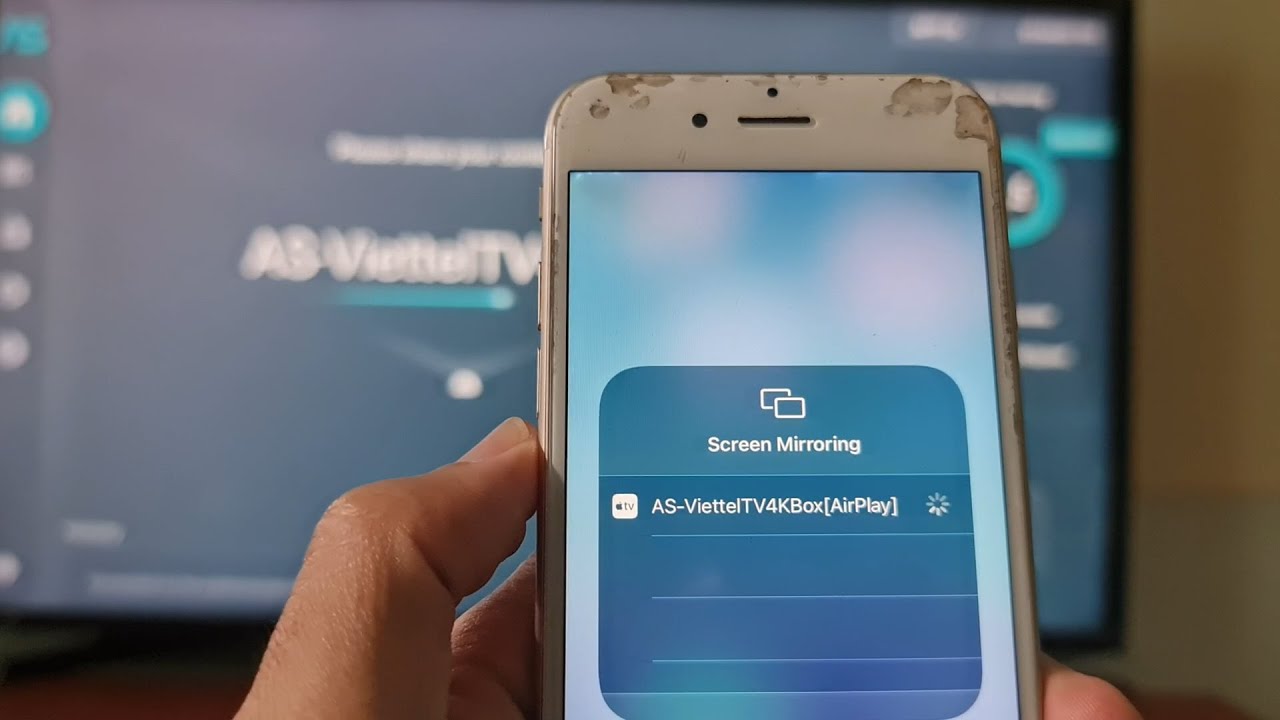
想在 Android 电视上享受身临其境的屏幕体验?好吧、 iOS 用户现在是欢欣鼓舞的时候了!与人们普遍认为的相反,iPhone 的 AirPlay 即使在原生不支持该功能的安卓电视上也可以实现。这就对了、 安卓电视盒 和你的 iPhone 可以成为好朋友,为你打开一个全新的娱乐世界!让我们快速帮你完成整个过程!🚀📺📱
从 Google Play 商店下载 AirScreen 应用程序
首先,您需要打开 Google Play 商店 在 Android TV 上。接下来,进入搜索菜单,键入"......"。空气滤网然后按 "确定"。在相关结果中,找到 AirScreen 应用程序并将其安装到电视上。📲🔍
初始设置
安装好 AirScreen 应用程序后,打开它,会有一些设置供你设置。设置完成后,按遥控器上的返回键。现在,你的电视就可以通过 AirPlay 接收来自 iPhone 的任何内容了。📺🛠
从 iPhone 进行 AirPlay 的时间
现在就进入 iPhone,打开 控制中心.寻找名为 "屏幕镜像 "的选项并选择它。接下来,你会看到可以镜像到的设备列表,只需点击电视的名称即可。这样,你就可以将 iPhone 镜像到 Android 电视的大屏幕上了。现在,你就可以在大屏幕上欣赏喜爱的媒体了!🎉🗺🙌
结论: 🏁
就是这样!你已经成功地将 iPhone 上的 AirPlay 连接到了 Android TV。这个简单的变通方法可以让你打破障碍,让你的观看体验更上一层楼。现在,iPhone 上的每一点内容都有可能在大屏幕上栩栩如生地呈现出来。它不仅在娱乐方面提供了更多灵活性,还为无缝的用户体验铺平了道路。所以,坐下来尽情享受你喜爱的内容吧,因为你的 Android TV 和 iPhone 已成为娱乐的动力源!🎬🍿✨
常见问题
我可以在 Android TV 上使用 AirPlay 吗?
是的,虽然 AirPlay 主要是为苹果设备设计的,但也有几款第三方应用程序可以让你在 Android TV 上使用 AirPlay。
什么是 AirPlay?
AirPlay 是苹果公司开发的一套专有协议,允许在设备之间无线串流音频、视频和照片以及相关元数据。
我可以在任何安卓电视上使用 AirPlay 吗?
只要你能在 Android TV 上安装第三方应用程序,你就能使用 AirPlay。
如何在 Android TV 上安装第三方 AirPlay 应用程序?
大多数安卓电视都有一个 Play Store,可以下载和安装应用程序。在 Play Store 中搜索 AirPlay 应用程序,然后按照屏幕上的说明进行安装。
我的 Android TV 需要特定的 AirPlay 应用程序吗?
您需要的特定应用程序可能取决于您的特定 Android TV 及其操作系统。支持 AirPlay 的一些流行第三方应用程序包括 AirScreen 和 AllCast。
AirPlay 第三方应用程序的平均成本是多少?
价格可能会有所不同,但许多用于 Android TV 的第三方 AirPlay 应用程序都是免费提供的,有些则提供高级功能的付费版本。
在安卓电视上使用AirPlay安全吗?
是的,只要你使用的是可信的第三方应用程序,而且你的家庭网络安全,使用 AirPlay 应该是安全的。
除了视频,我还能在 AirPlay 上播放照片和音乐吗?
是的,AirPlay 支持将照片、音乐和视频从 iPhone 串流到 Android TV。
在 Android TV 上使用 AirPlay 时有什么限制吗?
这些限制主要取决于你使用的第三方应用程序。有些应用程序可能不支持 4K 数据流,有些免费版本可能有广告,有些可能不支持所有 AirPlay 功能。
在 Android TV 上安装应用程序后,如何从 iPhone 使用 AirPlay?
在 Android TV 上安装并打开应用后,进入 iPhone 的控制中心,选择屏幕镜像,然后从设备列表中选择 Android TV。
为什么在屏幕镜像功能下看不到 iPhone 上列出的 Android TV?
确保 iPhone 和 Android TV 处于同一个 Wi-Fi 网络上,并且 Android TV 上的 AirPlay 应用程序已打开。
我的 iPhone 是否需要与 Android TV 处于同一 Wi-Fi 网络?
是的,要让 AirPlay 正常工作,两台设备必须在同一个 Wi-Fi 网络上。
我的 Android TV 是否必须是智能电视才能使用 AirPlay?
是的,你的安卓电视需要智能,这意味着它应该具备连接互联网和下载应用程序的功能。
流媒体内容的质量取决于 Wi-Fi 网速吗?
是的,强大而稳定的 Wi-Fi 连接有助于确保高质量的流媒体。
使用 AirPlay 会更快地耗尽 iPhone 的电池吗?
与其他程序一样,在 iPhone 上使用 AirPlay 会比手机闲置时消耗更多电量。
如果流媒体延迟或缓冲较多,我该怎么办?
尝试重启 iPhone 和 Android TV,检查 Wi-Fi 连接,并确保 iPhone 与 Android TV 的距离足够近。
使用 AirPlay 将内容串流到 Android TV 时,我还能使用 iPhone 吗?
是的,你仍然可以在播放流媒体内容时使用 iPhone;但是,如果你打开其他媒体应用程序,它们可能会在你播放的内容上播放。
如何停止从 iPhone 到 Android TV 的 AirPlay?
你可以进入 iPhone 的控制中心,轻点屏幕镜像,然后轻点停止镜像,从而停止 AirPlay。
为什么使用 AirPlay 时音频与视频不同步?
这可能是由于 Wi-Fi 连接不佳造成的,因此请尝试靠近路由器或使用不同的 Wi-Fi 网络。如果问题仍然存在,请尝试重启设备。
我能否使用 AirPlay 将 iPhone 屏幕镜像到 Android TV,而不仅仅是媒体?
是的,你可以使用 AirPlay 将整个 iPhone 屏幕,而不仅仅是媒体内容,镜像到你的 Android TV 上。
AirPlay 兼容旧款 iPhone 吗?
AirPlay 与运行 iOS 4.2 或更高版本的 iPhone 兼容。
有没有可能在没有 Wi-Fi 的情况下使用 AirPlay?
AirPlay 通常需要 Wi-Fi 网络才能将 iPhone 连接到 Android TV。不过,一些第三方应用程序可能会提供在没有 Wi-Fi 网络的情况下使用 AirPlay 的解决方案。
为什么我的 Android TV 没有显示在可用屏幕镜像设备列表中?
确保安卓电视和 iPhone 连接到同一个 WiFi 网络,并且安卓电视上正在运行 AirPlay 应用程序。
如果我下载的第三方应用程序不支持 AirPlay,该怎么办?
如果出现这种情况,请卸载该应用,并在 Google Play 商店中寻找另一款支持 AirPlay 的应用。
如果播放时没有声音,我该怎么办?
首先检查两个设备的音量是否都静音了。如果问题仍然存在,请重启 iPhone 和 Android TV。
为什么流媒体传输时图像质量很差?
流媒体质量会受到 Wi-Fi 网络强度的影响。为了获得更好的体验,请确保您靠近 Wi-Fi 路由器。
可以在安卓手机上使用 AirPlay 连接安卓电视吗?
AirPlay 是苹果设备特有的功能。不过,安卓设备也有类似的功能,比如谷歌的 Cast,可以让你在安卓电视上镜像手机屏幕。
AirPlay 可以使用蓝牙而不是 Wi-Fi 吗?
不,AirPlay需要Wi-Fi连接才能运行。
AirPlay 是否支持从 iPhone 向 Android TV 播放游戏?
是的,你可以使用 AirPlay 将 iPhone 上的游戏投射到 Android TV 上。不过,性能可能因游戏和 Wi-Fi 连接质量而异。
使用 AirPlay 会影响 iPhone 的性能吗?
使用 AirPlay 应该不会对 iPhone 的性能造成太大影响,除非你同时运行其他几个资源繁重的应用程序。
 ping.fm
ping.fm 